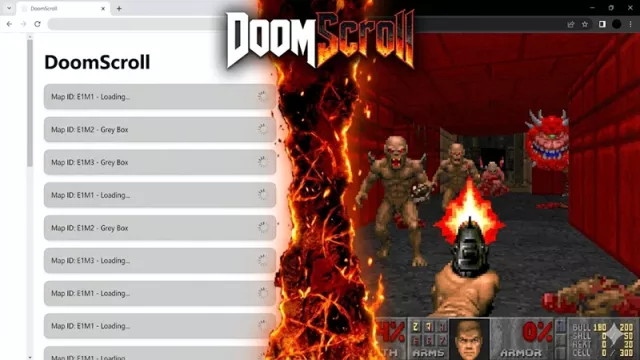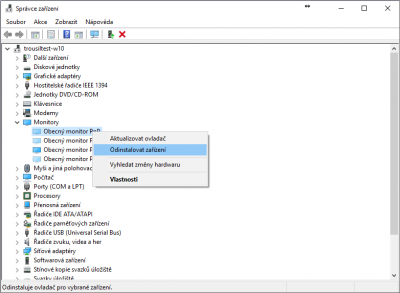Problémy mohou být například s tzv. stínovými monitory, tedy s ovladači k monitorům, které už nejsou připojeny. Pak se může stát, že uživatel nevidí na ploše ikony, protože ty se zobrazí právě na stínovém monitoru, který už neexistuje. Pokud máte problémy se zobrazováním, zkontrolujte svůj systém a přebytečně ovladače monitorů odstraňte. Provedete to stejně jako v předchozím tipu: kliknete pravým tlačítkem myši na »Start« a z nabídky vyberete »Správce zařízení«. Poté přejděte na položku »Zobrazit | Zobrazit skrytá zařízení« v horní nabídce Správce zařízení a následně klikněte na ikonu se šipkou vedle položky »Monitory«. Následně se kromě aktuálních ovladačů zobrazí i skryté ovladače monitorů ve vašem systému. Stínové monitory snadno poznáte podle toho, že jsou jejich názvy šedé, tedy světlejší než aktuální. Někdy jich může být v systému hodně. Klikejte postupně pravým tlačítkem myši na skryté ovladače monitorů a z nabídky vyberte »Odinstalovat zařízení | Odinstalovat«. Tím by měl být problém vyřešen.
Galerie: Vyhledejte a odstraňte nechtěné stínové monitory
Další fotogalerie
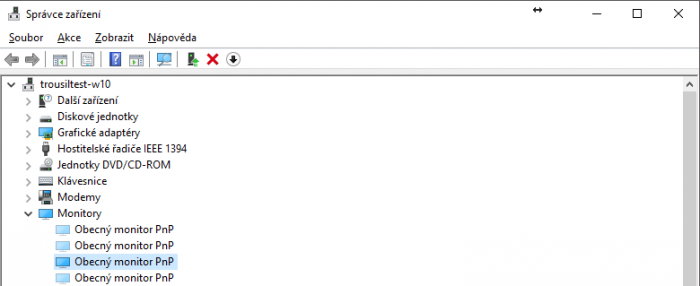
Systém Microsoft Windows 10 si automaticky najde a nainstaluje vhodné ovladače hardwaru, které se připojí k počítači. To ale někdy vede k chybám, protože ovladačů je pak v systému moc.
Máte k článku připomínku? Napište nám
Mohlo by se vám líbit
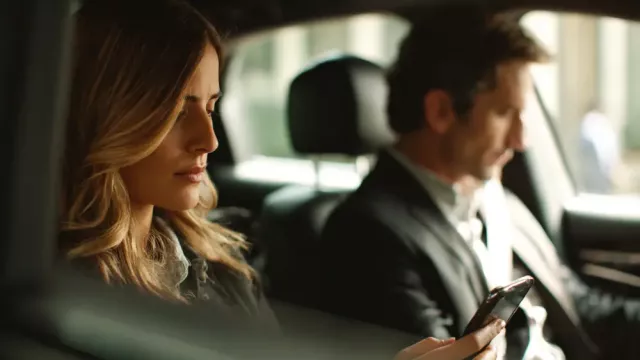




5 foto

doporučujeme
Novinky
-
Televizní ovladače už jsou pasé. Tohle je mnohem praktičtější technologie
-
Kde se nejčastěji „půjčuje“ Wi-Fi od sousedů – Překvapí vás, v které zemi to je
-
EU chystá další regulaci: Po USB portech si posvítí i na nabíječky, routery či monitory
-
NASA vyfotila dalekého cestovatele z jiné galaxie: Takto jej dosud nikdo neviděl
Testy a žebříčky
bezpečnost
-
Nenápadná rozšíření prohlížečů Chrome a Edge čekala roky: Pak nakazila 4,3 milionu počítačů spywarem
-
Půjčujete dětem telefon? Stačí chvilka nepozornosti a je pozdě
-
Evropský boj o šifrování: Zasáhne komise do soukromí online komunikace?
-
Obří díra ve WhatsAppu: Kdokoliv mohl zjistit vaše telefonní číslo